iOS17.3系统安装问题解决方法大集合-五种解决iOS升级问题的有效办法!
 发布于2024-10-30 阅读(0)
发布于2024-10-30 阅读(0)
扫一扫,手机访问
iOS17.3正式版近两周发布,为iPhone用户带来新功能和改进,修复重大安全漏洞。因此,许多用户想更新iOS17.3。
然而,近期一些iPhone用户升级iOS 17.3时遇到了多种更新错误。他们的手机会显示诸如“无法检查更新”、“无法安装更新”、“无法验证更新”以及“安装iOS17时发生错误,稍后重试或提醒我”等问题,导致无法成功完成升级。
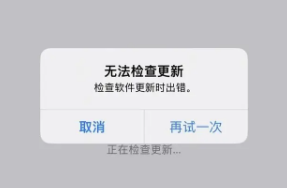
无法安装iOS17.3可能是由于缓存垃圾过多、内存不足、iOS与iPhone不兼容、网络不稳定或无法连接服务器等原因。如果你遇到了这个问题,可以尝试以下方法解决:
方法一:释放iPhone储存空间
iOS更新时都是会占用很多的存储空间的,而“无法安装更新 - 安装iOS17时发生错误”,通常是由于内存不足而弹出的。打开【设置】-【通用】-【iPhone储存空间】,即可查看iPhone的储存空间使用情况,然后确保内存充足情况下再次更新。
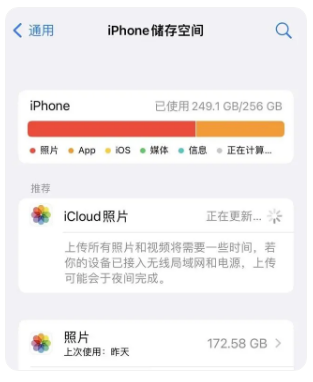
方法二:检查网络是否稳定
由于iOS更新所耗费的时间长,要确保网络稳定,以免更新过程中断,导致iPhone更新失败。打开【设置】-【无限局域网】,选择连接网络较佳的WiFi。
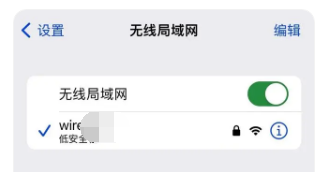
方法三:强制重启iPhone
强制重启可以用来修复一些基础iOS系统故障,包括卡死黑屏、恢复模式等,可首先尝试强制重启。
全面屏型号(iPhoneX之后机型都适用):分别快速按下音量高、低键,再持续按住开关机键,直到iPhone黑屏后出现 Apple 标志,松开按键等待iPhone重启。

方法四:删除更新固件包
下载时间太长会导致更新逾期,出现无法再次更新的情况。打开【设置】-【通用】-【iPhone储存空间】,在应用列表中找到“更新”或“软件更新”。选择点击“删除更新”,然后再次尝试更新操作。
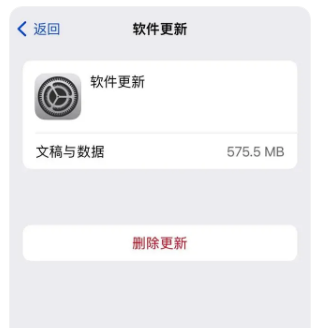
方法五:使用苹果手机修复工具
如果尝试前五种方法都不能解决问题,建议直接使用苹果手机修复工具一键修复同时升级,该软件支持修复150+ iOS系统问题,包括无法升级iOS 17、升级系统后卡在恢复模式、白苹果、无限重启等问题!
修复同时更新到iOS17正式版,简单、安全,而且在“标准修复”模式下不会丢失设备数据!
操作指引:
第1步:启动工具,通过数据线连接设备与电脑,点击“修复iOS系统问题”下方的“开始”按键。可优先选择“标准修复”模式,不会清除设备数据。

第2步:再按照软件端提示,将iPhone置入恢复模式。软件识别到设备后,将进入固件下载界面,这里选择iPhone支持的最新正式版固件包,再点击“下载”即可。
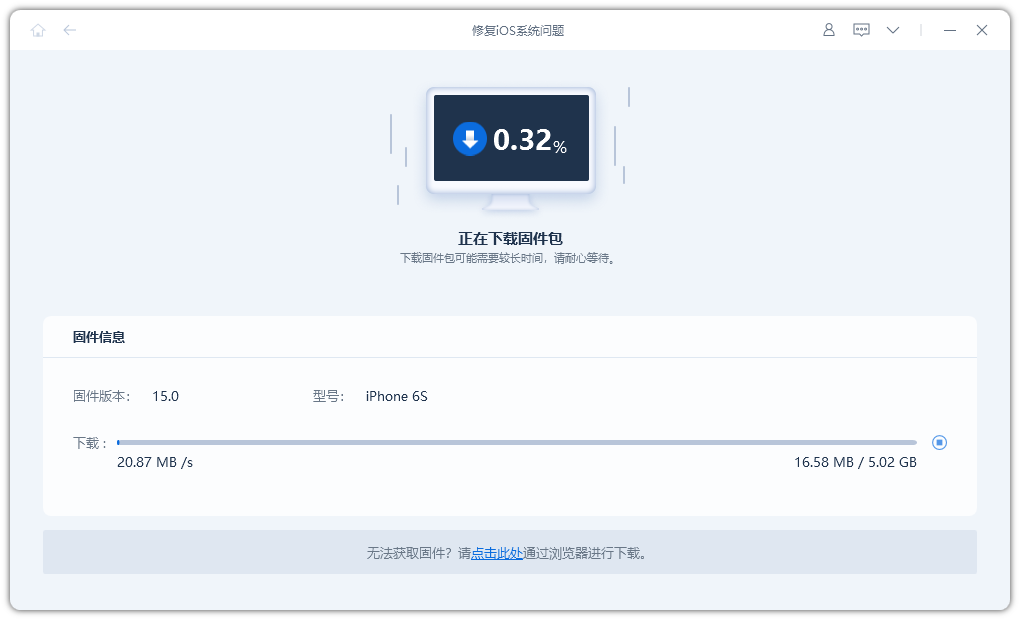
第3步:固件下载完成后,即可开始“标准修复”。整个修复流程大概需要10分钟,耐心等待修复流程走完即可。
注意,软件若未提示失败,则是在修复进程中,并非卡住,耐心等待提示修复完成即可。
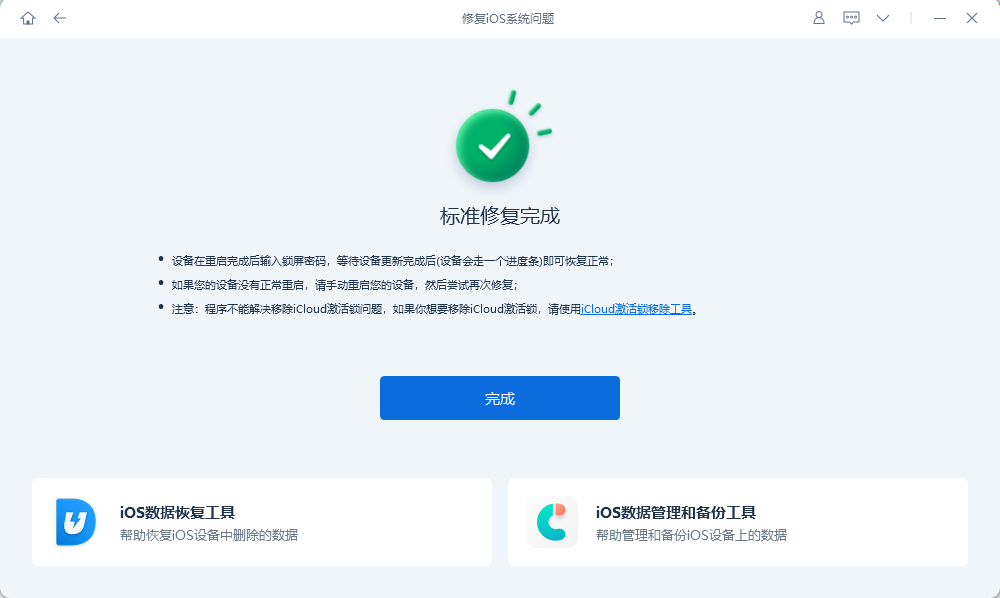
产品推荐
-

售后无忧
立即购买>- DAEMON Tools Lite 10【序列号终身授权 + 中文版 + Win】
-
¥150.00
office旗舰店
-

售后无忧
立即购买>- DAEMON Tools Ultra 5【序列号终身授权 + 中文版 + Win】
-
¥198.00
office旗舰店
-

售后无忧
立即购买>- DAEMON Tools Pro 8【序列号终身授权 + 中文版 + Win】
-
¥189.00
office旗舰店
-

售后无忧
立即购买>- CorelDRAW X8 简体中文【标准版 + Win】
-
¥1788.00
office旗舰店
-
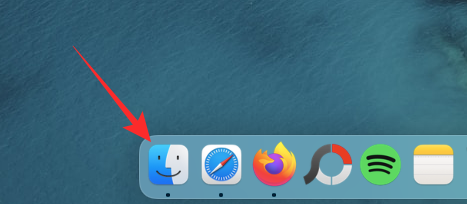 正版软件
正版软件
- Mac 上保护照片的两种方法
- 在Mac上存储照片时,可能会有一些您希望保持私密的照片。为了确保它们不被他人看到,您可以将这些照片锁定在Mac上,这样就能防止窥探。本文将指导您如何将照片锁定在Mac上,以便在需要时查看它们。如何在Mac上锁定照片[2种方法]您可以通过两种方式将照片锁定在Mac上–使用“照片”应用或“磁盘工具”应用。方法1:使用“照片”应用如果您将照片存储在此应用程序中,可以使用“照片”应用程序来锁定它们。如果照片存储在其他位置,需要将它们移动到“照片”应用中才能进行锁定。第1步:将图片添加到“照片”应用如果
- 10分钟前 照片 Mac 0
-
 正版软件
正版软件
- Apple Vision Pro 专家团队为您提供的服务和支持
- 购买适用于AppleVisionPro的AppleCare+服务计划,让您高枕无忧。每款AppleVisionPro都提供一年的有限保修和90天的免费技术支持。AppleCare+服务计划可延长保障范围,包括无限制的意外损坏保护。每个意外损坏保护事件需要支付服务费用。保修服务从购买AppleCare+服务计划之日起生效。Apple认证的服务和支持范围24/7通过聊天或电话优先联系Apple专家获得无限制的意外损坏保护1电池服务范围1一站式支持通过快速更换服务最大限度地减少没有设备的时间由于Apple制造了
- 15分钟前 0
-
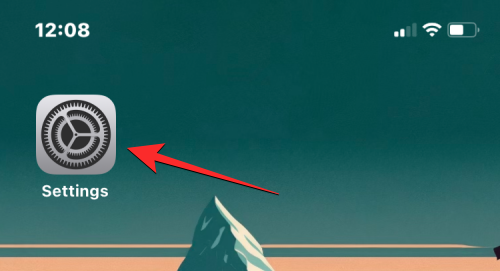 正版软件
正版软件
- 3 种在 iPhone 上更改语言的方法
- 众所周知,iPhone是最人性化的电子产品之一,其中一个原因是它可以轻松地根据您的喜好进行个性化设置。在个性化设置中,您可以更改语言,这与您在设置iPhone时选择的语言不同。如果您对多种语言熟悉,或者您的iPhone语言设置错误,您可以按照我们下面解释的方法进行更改。如何更改iPhone的语言[3种方法]iOS允许用户在iPhone上自由切换首选语言,以适应不同的需求。您可以更改与Siri的交互语言,方便与语音助手进行沟通。同时,在使用本地键盘时,您可以轻松地在多种语言之间切换,提高输入效率。如果需要,
- 30分钟前 iPhone 语言 0
-
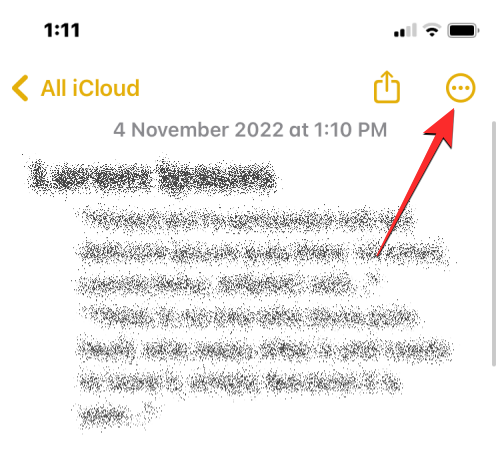 正版软件
正版软件
- iPhone 的四种打印方式
- 在这个数字化的世界中,打印页面的需求并没有消失。尽管您可能认为在计算机上保存内容并直接发送到打印机更为便捷,但是您同样可以在iPhone上完成相同的操作。通过iPhone的相机,您可以拍摄照片或文档,并且还可以直接存储文件以便随时打印。这样一来,您可以快速方便地将您所需的信息实体化,并将其保存在纸质文档中。无论是在工作中还是日常生活中,iPhone为您提供了一个便携式的打印解决方案。以下帖子将帮助您了解如果您希望使用iPhone在打印机上打印页面,您需要了解的所有信息。从iPhone打印:要求苹果允许您使
- 45分钟前 iPhone 打印 0
-
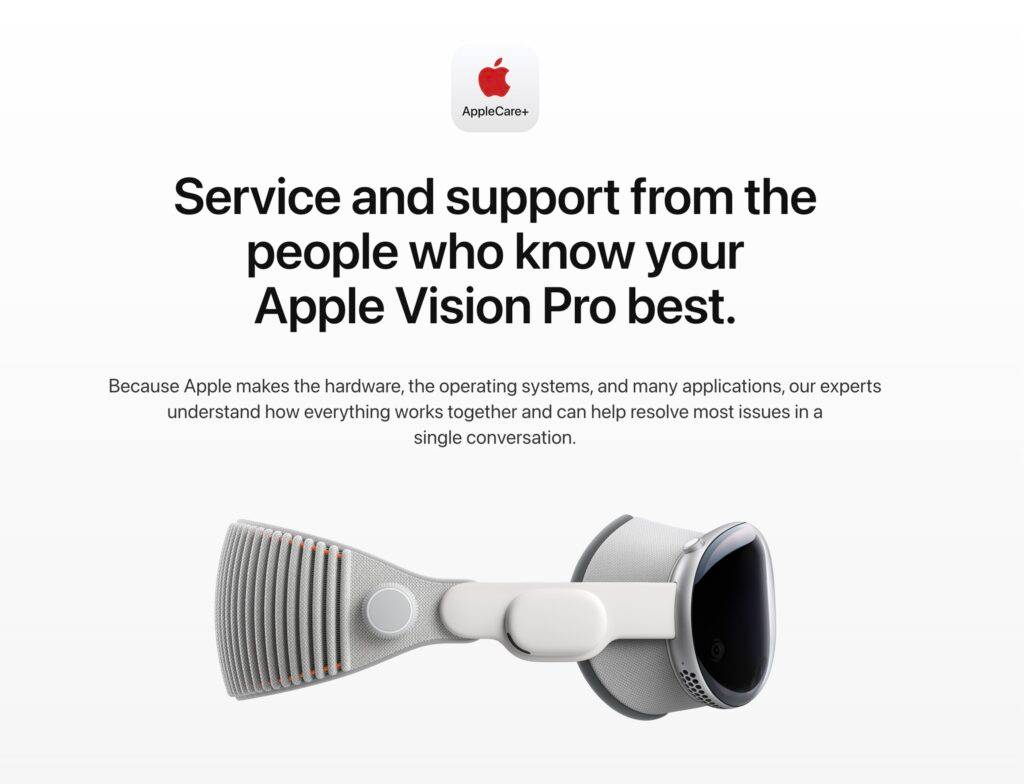 正版软件
正版软件
- 维修成本极高 Vision Pro AppleCare+ 费用公开
- 随着AppleVisionPro开始接受预订,苹果逐步透露了一些相关细节,包括不同型号的定价和VisionProAppleCare+的价格。据官方公布,VisionProAppleCare+的价格为499美元(2年)。购买了AppleCare+的用户在保障期内可以享受多次维修服务,每次维修的收费为299美元。玻璃破裂799美元然而,没有AppleCare保障的用户可能面临更高的维修费用。苹果将AppleVisionPro的维修分为两类:玻璃破裂和其他损坏。苹果公司预计修理玻璃破裂将需要花费799美元。这是
- 1小时前 20:20 0
最新发布
-
 1
1
-
 2
2
- PhotoZoom Pro 8安装激活教程
- 1797天前
-
 3
3
- PhotoZoom中S-Spline放大算法技术说明
- 1805天前
-
 4
4
- 更改PhotoZoom Pro 7界面语言
- 1806天前
-
 5
5
- PhotoZoom支持Win 10系统
- 1805天前
-
 6
6
- CDR中输入小写字母按确定变大写的解决办法
- 1786天前
-
 7
7
-
 8
8
- 优动漫PAINT版本的选择
- 1773天前
-
 9
9
- CDR相关概念术语表
- 1787天前
相关推荐
热门关注
-

- Xshell 6 简体中文
- ¥899.00-¥1149.00
-

- DaVinci Resolve Studio 16 简体中文
- ¥2550.00-¥2550.00
-

- Camtasia 2019 简体中文
- ¥689.00-¥689.00
-

- Luminar 3 简体中文
- ¥288.00-¥288.00
-

- Apowersoft 录屏王 简体中文
- ¥129.00-¥339.00